Heim >häufiges Problem >Win10 Bluetooth-Headset-Mikrofon funktioniert nicht
Win10 Bluetooth-Headset-Mikrofon funktioniert nicht
- (*-*)浩Original
- 2020-01-15 09:36:2518752Durchsuche

Warum funktioniert das Win10-Bluetooth-Headset-Mikrofon nicht richtig?
Lösung: ( Empfohlenes Lernen: phpstorm)
Wenn Ihr Computer auf Windows 10 aktualisiert wird, muss der Treiber nicht neu installiert werden. Wenn es sich um eine Neuinstallation handelt, können Sie 360 Driver Master für die automatische Installation verwenden Wenn Sie den Bluetooth-Treiber verwenden, müssen Sie keine gecrackte Qianyue-Version oder ähnliches installieren. Klicken Sie nach der Installation des Treibers und dem Neustart auf das ausgeblendete Symbol in der unteren rechten Ecke, um das Bluetooth-Symbol anzuzeigen.
Klicken Sie auf das Startmenü, klicken Sie auf Einstellungen
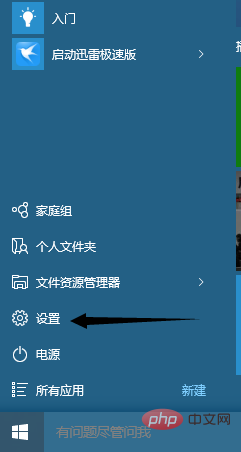
Geben Sie das Gerät wie im Bild gezeigt ein
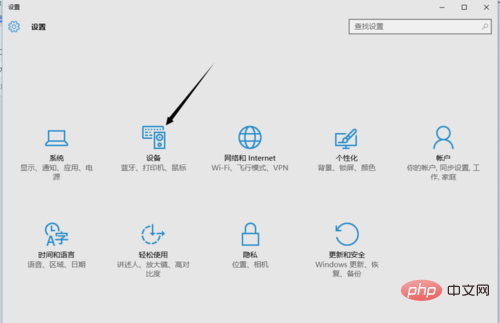
Klicken Sie auf die Registerkarte „Bluetooth“ und rufen Sie die Bluetooth-Geräteverwaltungsschnittstelle auf. Der Computer sucht automatisch nach Bluetooth Headset und klicken Sie zum Koppeln.
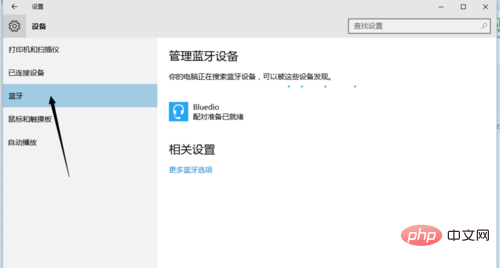
Das obige ist der detaillierte Inhalt vonWin10 Bluetooth-Headset-Mikrofon funktioniert nicht. Für weitere Informationen folgen Sie bitte anderen verwandten Artikeln auf der PHP chinesischen Website!

